Live streaming di YouTube adalah cara yang populer dan efektif untuk berbagi momen, acara, atau konten langsung dengan audiens Anda di seluruh dunia. Dalam artikel ini, kami akan memberikan panduan langkah demi langkah tentang cara melakukan live streaming di YouTube.
Cara Live Streaming di YouTube
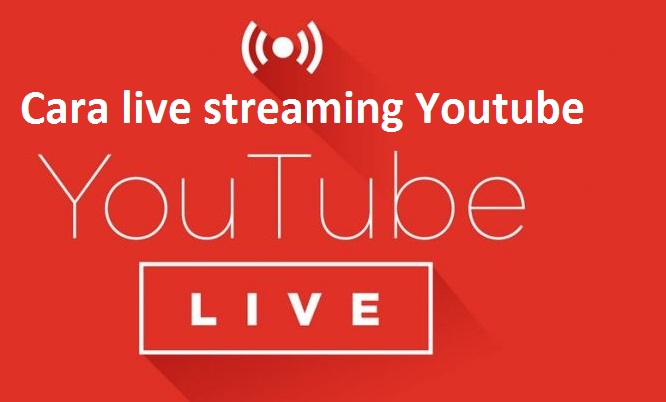
Persyaratan Awal
Sebelum memulai proses live streaming, pastikan Anda telah memenuhi persyaratan berikut:
- Akun YouTube: Anda harus memiliki akun YouTube yang valid. Jika Anda belum memiliki akun, daftarlah dengan mengunjungi situs web YouTube dan ikuti petunjuk pendaftarannya.
- Verifikasi Akun: Untuk menghindari penyalahgunaan, YouTube memerlukan verifikasi akun sebelum Anda dapat melakukan live streaming. Pastikan akun Anda telah diverifikasi melalui nomor telepon.
- Status Live Streaming: Untuk menggunakan fitur live streaming, akun YouTube Anda harus memenuhi syarat tertentu, seperti jumlah pelanggan minimal. Anda dapat memeriksa status live streaming akun Anda di Studio YouTube.
- Perangkat dan Koneksi Internet: Pastikan Anda memiliki perangkat komputer, ponsel cerdas, atau kamera yang dapat melakukan live streaming. Selain itu, pastikan koneksi internet Anda stabil dan cukup cepat untuk menangani streaming video secara lancar.
Langkah 1: Verifikasi Status Live Streaming
Sebelum melakukan live streaming, pastikan akun YouTube Anda memenuhi persyaratan live streaming. Buka YouTube Studio dan periksa status live streaming akun Anda. Jika belum memenuhi syarat, Anda harus memenuhi persyaratan tersebut terlebih dahulu.
Langkah 2: Persiapan untuk Live Streaming
- Peralatan: Pastikan Anda memiliki peralatan yang diperlukan, seperti kamera (dapat berupa webcam, kamera DSLR, atau ponsel cerdas), mikrofon eksternal (opsional untuk kualitas audio yang lebih baik), dan koneksi internet yang stabil.
- Software Encoder: Anda akan memerlukan perangkat lunak encoder untuk mengonversi sinyal video dan audio menjadi format yang dapat diunggah ke YouTube. YouTube merekomendasikan menggunakan perangkat lunak encoder pihak ketiga seperti OBS Studio (Open Broadcaster Software), Streamlabs OBS, XSplit, atau Wirecast. Unduh dan instal perangkat lunak encoder pilihan Anda.
- Pencahayaan dan Pengaturan: Pastikan ruangan tempat Anda melakukan live streaming terang dan suara dapat didengar dengan jelas. Atur pencahayaan agar wajah Anda terlihat dengan baik, dan perhatikan latar belakang untuk memastikan tidak ada gangguan yang mengganggu.
Langkah 3: Persiapan Live Streaming di YouTube Studio
- Buka YouTube Studio dengan masuk ke akun YouTube Anda.
- Klik tombol kamera dengan tanda “+” di pojok kanan atas layar dan pilih opsi “Go Live” (Mulai Live).
- Pilih “Stream” (Streaming) di sisi kiri dan lalu pilih “Stream Now” (Siaran Sekarang). Anda juga dapat membuat acara streaming khusus dengan memilih “Schedule Stream” (Jadwalkan Streaming).
- Isi detail acara streaming, seperti judul, deskripsi, kategori, dan thumbnail (miniatur). Thumbnail yang menarik dapat membantu menarik perhatian lebih banyak penonton.
- Di bagian “Encoder Setup”, Anda akan melihat “Stream Name” (Nama Streaming) dan “Stream URL” (URL Streaming). Jangan mengubah pengaturan ini kecuali Anda tahu persis apa yang Anda lakukan.
- Salin “Stream Name” dan “Stream URL” karena akan digunakan di perangkat lunak encoder Anda nanti.
Langkah 4: Mengatur Perangkat Lunak Encoder
- Buka perangkat lunak encoder yang telah Anda instal.
- Masukkan “Stream Name” dan “Stream URL” yang telah Anda salin sebelumnya dari YouTube Studio ke perangkat lunak encoder.
- Konfigurasikan pengaturan video dan audio di perangkat lunak encoder sesuai kebutuhan Anda. Pastikan Anda mengatur resolusi, bitrate, dan frame rate sesuai dengan kemampuan koneksi internet Anda.
- Setelah pengaturan selesai, Anda dapat memeriksa tampilan live streaming Anda di perangkat lunak encoder untuk memastikan semuanya berjalan dengan baik.
Langkah 5: Mulai Live Streaming
- Kembali ke YouTube Studio dan periksa kembali detail acara streaming Anda.
- Pastikan Anda siap untuk live streaming, dan bahwa perangkat lunak encoder Anda telah terhubung dengan baik.
- Klik tombol “Go Live” (Mulai Live) di YouTube Studio untuk memulai live streaming.
- Jika semuanya berjalan dengan lancar, Anda akan mulai melakukan live streaming. Seiring berjalannya waktu, Anda dapat melihat statistik penonton, berinteraksi dengan komentar, dan mengelola konten Anda secara real-time.
- Setelah selesai melakukan live streaming, klik tombol “End Stream” (Akhiri Streaming) untuk menghentikan live streaming.
- Langkah 6: Simpan Rekaman Live Streaming
Setelah live streaming selesai, YouTube akan menyimpan rekaman video secara otomatis. Rekaman tersebut akan tersedia di saluran YouTube Anda dan dapat diakses oleh penonton setelah acara live selesai.
Melakukan live streaming di YouTube adalah cara yang menarik dan efektif untuk berinteraksi dengan audiens secara real-time dan berbagi momen khusus. Dengan mengikuti panduan langkah demi langkah di atas, Anda dapat melakukan live streaming dengan mudah dan efisien. Ingatlah untuk melakukan persiapan yang tepat, memilih peralatan yang sesuai, dan menggunakan perangkat lunak encoder yang andal untuk mendapatkan hasil live streaming yang berkualitas tinggi dan mengesankan audiens Anda. Selamat live streaming!
Cara live streaming di YouTube dapat dilakukan dari perangkat HP (ponsel cerdas) dan PC (komputer). Kedua cara ini memiliki kelebihan dan kekurangan masing-masing, dan pilihan tergantung pada preferensi dan kebutuhan Anda. Berikut adalah penjelasan lengkap tentang cara live streaming di YouTube dari HP dan PC, serta perbandingan antara keduanya.
Cara Live Streaming di YouTube dari HP
- Buka aplikasi YouTube di HP Anda.
- Klik ikon kamera di pojok kanan atas untuk memulai live streaming.
- Pilih opsi “Go Live” atau “Live Stream” tergantung pada versi aplikasi yang Anda gunakan.
- Setel detail acara streaming Anda, termasuk judul, deskripsi, dan privasi streaming.
- Atur tampilan dan suara dengan mengatur kamera dan mikrofon HP Anda.
- Klik “Go Live” untuk memulai live streaming.
Kelebihan & Kekurangan Live Streaming di YouTube dari HP (Ponsel Cerdas)
Kelebihan:
- Portabilitas: Live streaming dari HP memungkinkan Anda untuk melakukan siaran langsung dari mana saja dengan koneksi internet. Anda tidak perlu khawatir tentang membawa perangkat besar seperti PC atau kamera.
- Kemudahan Penggunaan: Aplikasi YouTube di HP umumnya telah dioptimalkan untuk kemudahan penggunaan. Anda dapat dengan mudah memulai live streaming hanya dengan beberapa ketukan pada layar.
- Kamera dan Mikrofon Terintegrasi: HP biasanya dilengkapi dengan kamera dan mikrofon yang cukup baik, memungkinkan Anda melakukan live streaming tanpa perlu membeli perangkat tambahan.
- Fitur Seluler: Beberapa fitur khusus seluler, seperti live chat dan notifikasi langsung, dapat membantu Anda berinteraksi dengan penonton secara lebih aktif.
Kekurangan:
- Kualitas Video dan Audio: Meskipun kualitas kamera dan mikrofon HP semakin baik, kualitas video dan audio mungkin tidak sebaik perangkat khusus seperti kamera DSLR dan mikrofon eksternal.
- Penggunaan Baterai: Live streaming secara langsung dari HP dapat menguras baterai dengan cepat. Anda mungkin memerlukan sumber daya cadangan jika live streaming berlangsung dalam waktu yang lama.
Cara Live Streaming di YouTube dari Laptop
- Instal dan konfigurasi perangkat lunak encoder seperti OBS Studio atau XSplit.
- Buka YouTube Studio dan dapatkan Stream Name dan Stream URL untuk konfigurasi encoder.
- Konfigurasi pengaturan video dan audio di perangkat lunak encoder sesuai kebutuhan Anda.
- Pastikan semua perangkat terhubung dengan baik dan siap untuk live streaming.
- Klik “Go Live” di perangkat lunak encoder untuk memulai live streaming.
Kelebihan dan Kekurangan Live Streaming di YouTube dari PC (Komputer)
Kelebihan:
- Kualitas Video dan Audio: PC memiliki kemampuan untuk mengakomodasi perangkat kamera dan mikrofon khusus, menghasilkan kualitas video dan audio yang lebih baik daripada HP.
- Kontrol Lebih Lanjut: Dengan menggunakan perangkat lunak encoder seperti OBS Studio atau XSplit, Anda memiliki lebih banyak kontrol atas tampilan dan fitur live streaming Anda.
- Dukungan Eksternal: PC memungkinkan Anda untuk menghubungkan banyak perangkat eksternal, seperti webcam, kamera DSLR, dan mikrofon, untuk meningkatkan kualitas produksi live streaming.
Kekurangan:
- Keterbatasan Portabilitas: PC cenderung kurang portabel dibandingkan HP. Anda harus melakukan live streaming dari tempat di mana PC berada.
- Kompleksitas Pengaturan: Pengaturan live streaming di PC bisa lebih rumit daripada menggunakan HP, terutama jika Anda tidak terbiasa dengan perangkat lunak encoder.
Perbandingan dan Kesimpulan
Kedua cara, live streaming di YouTube dari HP dan PC, memiliki kelebihan dan kekurangan masing-masing. Jika Anda mencari fleksibilitas dan portabilitas, live streaming dari HP adalah pilihan yang baik. Namun, jika Anda menginginkan kualitas produksi yang lebih tinggi dan lebih banyak kontrol atas live streaming, menggunakan PC dengan perangkat lunak encoder adalah pilihan yang lebih unggul.
Keputusan tergantung pada kebutuhan dan preferensi Anda. Jika Anda baru memulai atau menginginkan cara yang lebih sederhana, live streaming dari HP mungkin lebih cocok. Namun, jika Anda serius dalam mengembangkan channel YouTube Anda dan ingin meningkatkan kualitas produksi, live streaming dari PC dengan perangkat lunak encoder adalah pilihan yang lebih baik.